Как разместить собственный веб-сайт в 2024 году: Простое руководство для начинающих
Узнайте, как с легкостью разместить свой веб-сайт в 2024 году. Следуйте этим простым шагам, чтобы настроить свой собственный сайт и взять под контроль свое присутствие в Интернете.
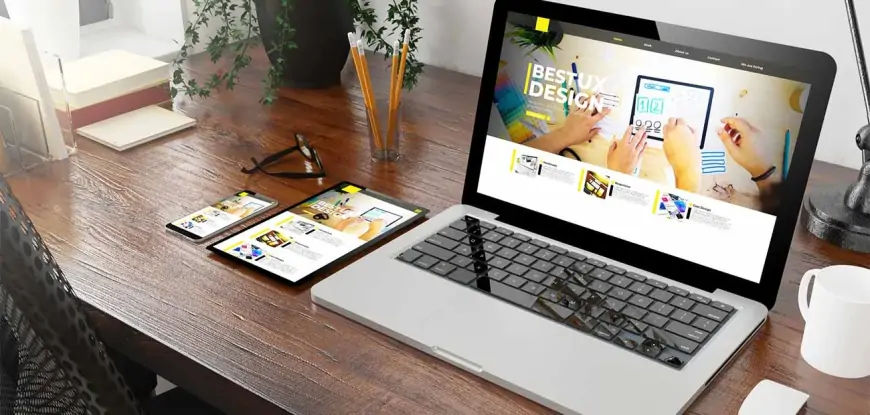
Хостинг вашего собственного веб-сайта может показаться сложным, но он доступен каждому и обеспечивает экономию средств и улучшенный контроль. Научиться размещать свой сайт несложно, даже без предварительного опыта веб-разработки. Выполните следующие действия, чтобы быстро подключить свой сайт к провайдеру веб-хостинга.
Ниже приведены пять шагов для размещения вашего собственного веб-сайта
Шаг 1. Выберите систему управления контентом (CMS)
Если вы еще не определились с платформой для создания своего веб-сайта, ваша первая задача — выбрать систему управления контентом (CMS). Выбор хостинга будет зависеть от выбранной вами CMS. Для большинства людей решение обычно сводится к двум основным типам платформ: WordPress или универсальным конструкторам веб-сайтов, таким как Wix, Squarespace или Shopify.
WordPress и конструкторы веб-сайтов различаются по простоте использования, возможностям настройки и стоимости. WordPress, будучи бесплатной CMS с открытым исходным кодом, требует стороннего веб-хостинга. Он обеспечивает большую гибкость, позволяя пользователям создавать различные типы веб-сайтов с различными функциями. Однако это влечет за собой более крутую кривую обучения и более сложную в освоении. И наоборот, конструкторы веб-сайтов созданы для упрощения создания веб-сайтов. Они интегрируют веб-хостинг, устраняя необходимость приобретения и подключения хостинга из внешнего источника.
Шаг 2. Инвестируйте в услугу веб-хостинга
Для пользователей WordPress следующий шаг включает выбор услуги веб-хостинга. Различные провайдеры, такие как Bluehost, DreamHost, Hostinger и IONOS, предлагают схожие, но немного различающиеся функции, такие как емкость хранилища, ограничения пропускной способности, гарантии бесперебойной работы, скорость, продолжительность контракта и цены.
Для хостинга нового веб-сайта выберите план, включающий такие функции, как бесплатное доменное имя, сертификат SSL и установку WordPress в один клик, как предлагает Bluehost. И наоборот, если вы переносите существующий сайт, отдайте предпочтение веб-хостеру, предоставляющему бесплатную службу миграции сайтов WordPress, например Hostinger.
Шаг 3. Получите доменное имя
Если вы еще не зарезервировали доменное имя, приобретите его у надежных регистраторов доменов, таких как Namecheap, Domain.com или Google Domains. В качестве альтернативы рассмотрите возможность регистрации домена у поставщика веб-хостинга, который может предложить бесплатное доменное имя как часть вашей учетной записи. Это устраняет необходимость платить регистрационные сборы за первый год работы и оптимизирует процесс, избегая ручного подключения вашего домена к вашему веб-хостингу.
Шаг 4. Привяжите свой домен к веб-хостингу
Подключение вашего доменного имени к веб-хосту зависит от того, где вы получили свой домен. Если вы приобрели свой домен через поставщика веб-хостинга, он автоматически привязывается к вашему веб-хостингу. Однако, если у вас уже есть домен, вам придется вручную подключить его к веб-хостингу.
Для этого зайдите на веб-сайт, на котором вы приобрели домен (например, Namecheap или GoDaddy). Перейдите к настройкам вашего домена и укажите свой домен на хостинг-сервере. В вашей учетной записи веб-хостинга вы найдете серверы имен (серверы доменных имен или DNS), предоставляемые вашим веб-хостингом. Это адреса, по которым вы направляете свой домен, чтобы посетители попадали на ваш размещенный контент.
Найдя серверы имен, войдите в настройки своего домена и откройте вкладку «Настройки DNS». Замените текущие серверы доменных имен на те, которые предоставляет ваш веб-хостинг. Сохранение этих изменений приведет к перенаправлению вашего домена на ваш хост-сервер в течение нескольких часов, причем этот процесс иногда происходит мгновенно.
Шаг 5. Настройка WordPress (или перенос существующего сайта)
Последний шаг — Либо установить WordPress в свой домен через учетную запись веб-хостинга, либо перенести существующий сайт. Многие ведущие провайдеры веб-хостинга предлагают бесплатную установку WordPress в один клик, упрощая пользователям процесс легкой привязки своего домена и плана хостинга к WordPress. Доступ к функции установки в один клик обычно зависит от выбранного вами провайдера веб-хостинга, но обычно он доступен через вашу учетную запись хостинга или cPanel.
Если у вас уже есть веб-сайт WordPress и вы переходите к новому хостинг-провайдеру, самый простой способ — использовать службу миграции WordPress. Эта услуга часто предоставляется бесплатно вашим провайдером веб-хостинга, хотя некоторые хосты могут взимать дополнительную плату за эту услугу миграции.